PPT怎么制作一个时间进度条效果?
时间:2021-05-25 来源:互联网
时间进度条我们经常可以见到,想要使用ppt制作进度条,该怎么制作呢?下面我们就来看看详细得的教程。
软件名称:Microsoft Office 2019 正式版 中文个人版/学生版(附批量授权) 64位软件大小:4.67MB更新时间:2018-09-26立即下载
1、PPT软件打开,我们准备好的PPT页面,如下图所示。
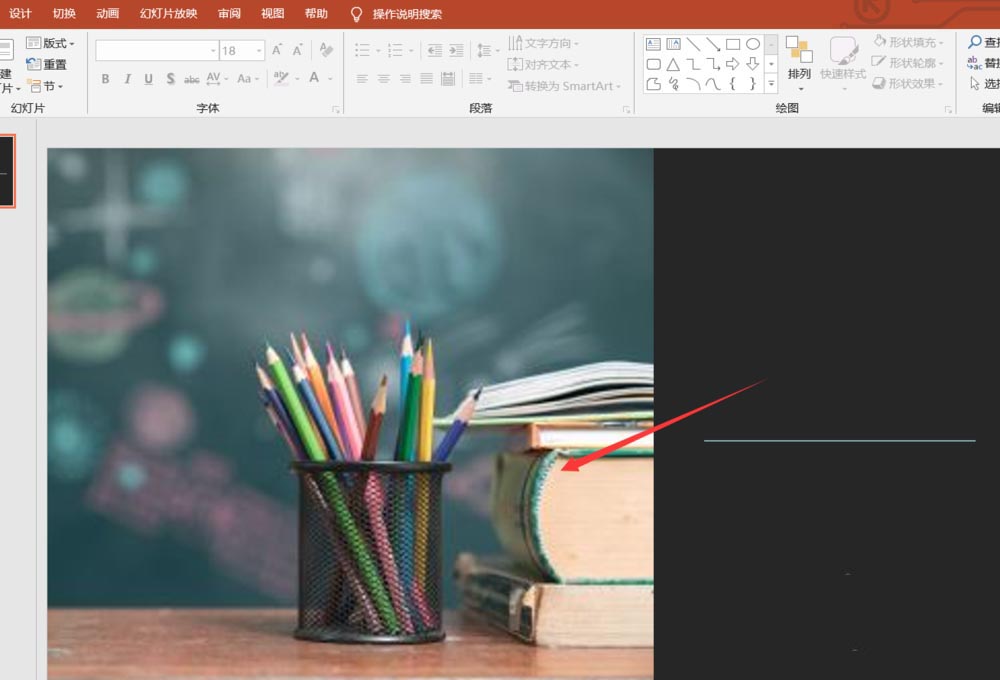
2、我们首先点击上方的插入文本框,选择绘制和横排文本框,并在其中输入字符完成度,如下图所示。
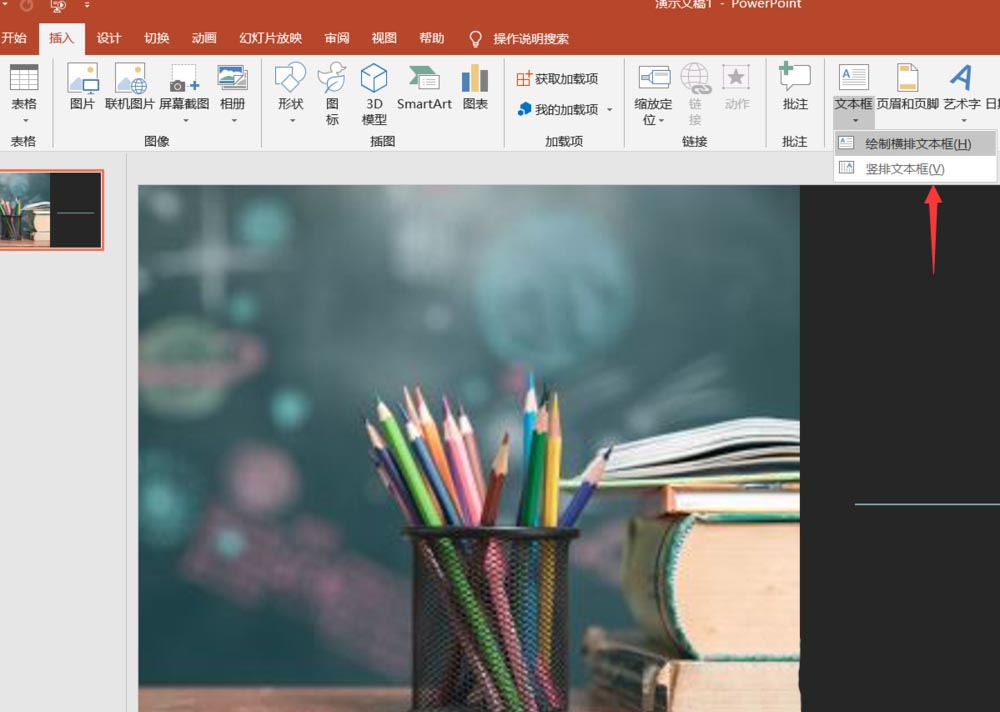
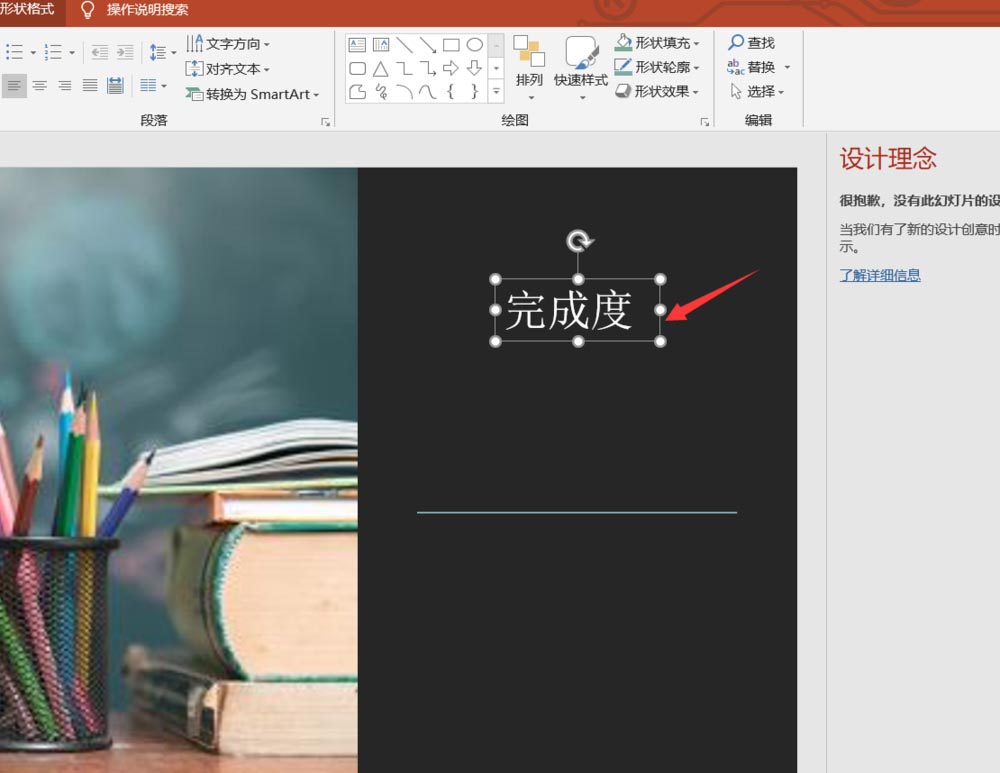
3、输入之后,我们点击上方的插入,选择形状,插入一个矩形。

4、矩形插入之后,正下方并与字符里有一定的距离,如下图所示。
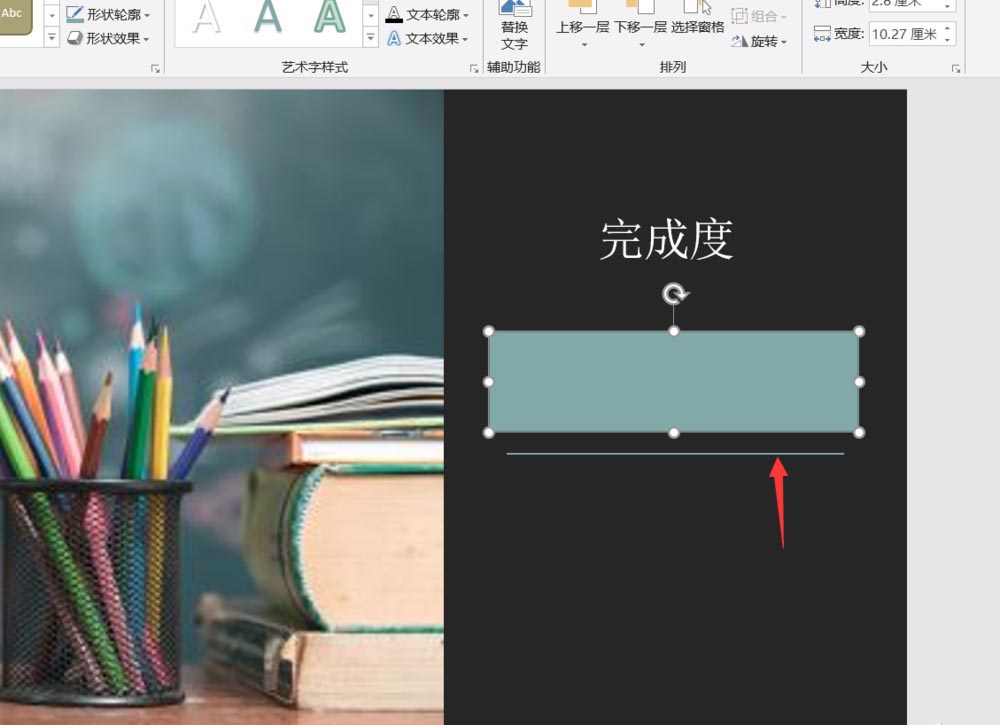
5、接着我们设置大矩形的形状填充为无色,形状轮廓填充为白色,如下图所示。
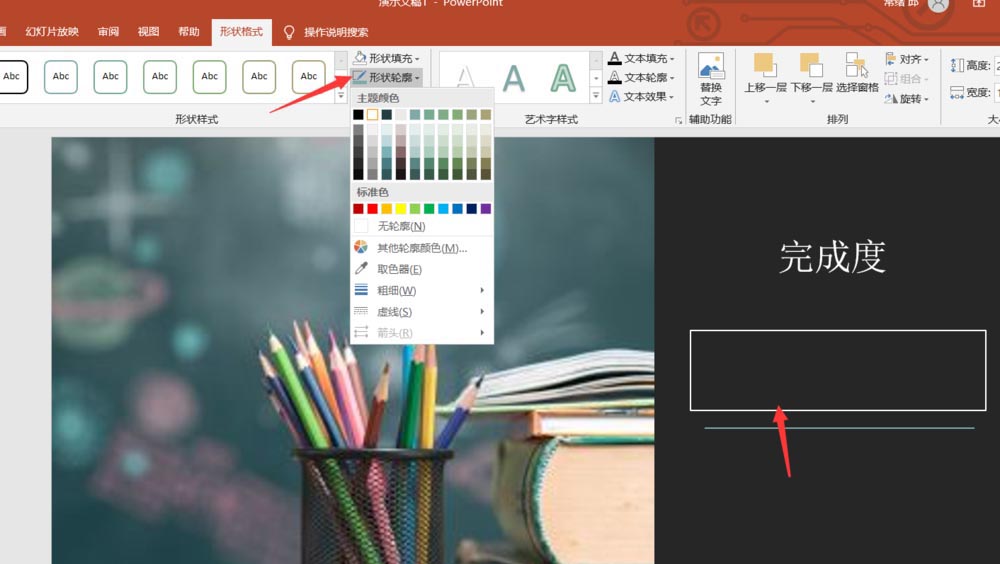
6、然后我们再复制另外一个小的矩形,设置其形状填充为白色,形状轮廓填充为无色。
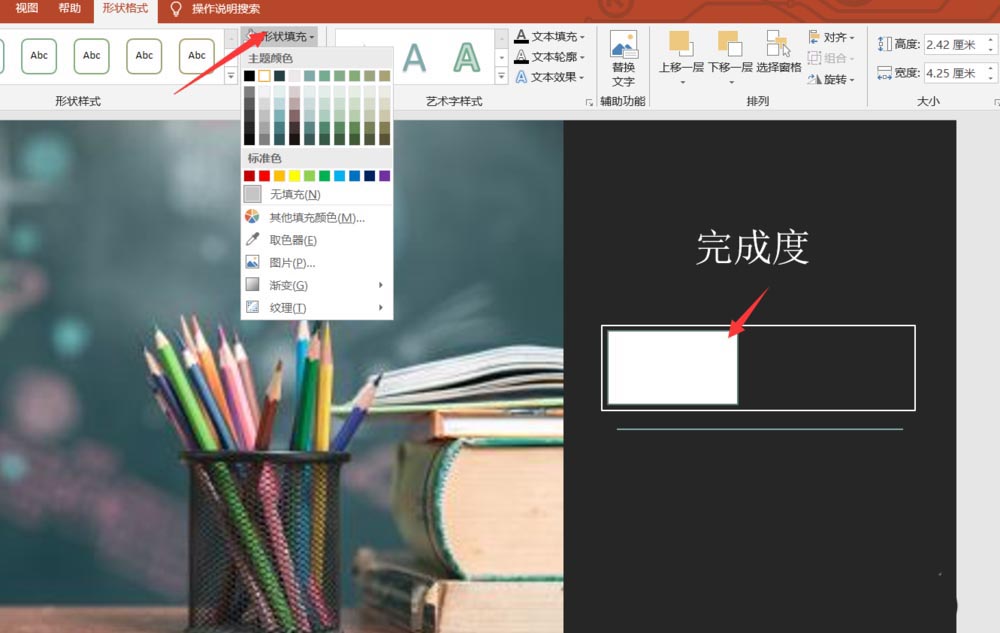
7、接着我们在这个矩形中输入完成度42%即可。

8、选择其中的小矩形,然后点击上方的动画,设置动画为擦除。
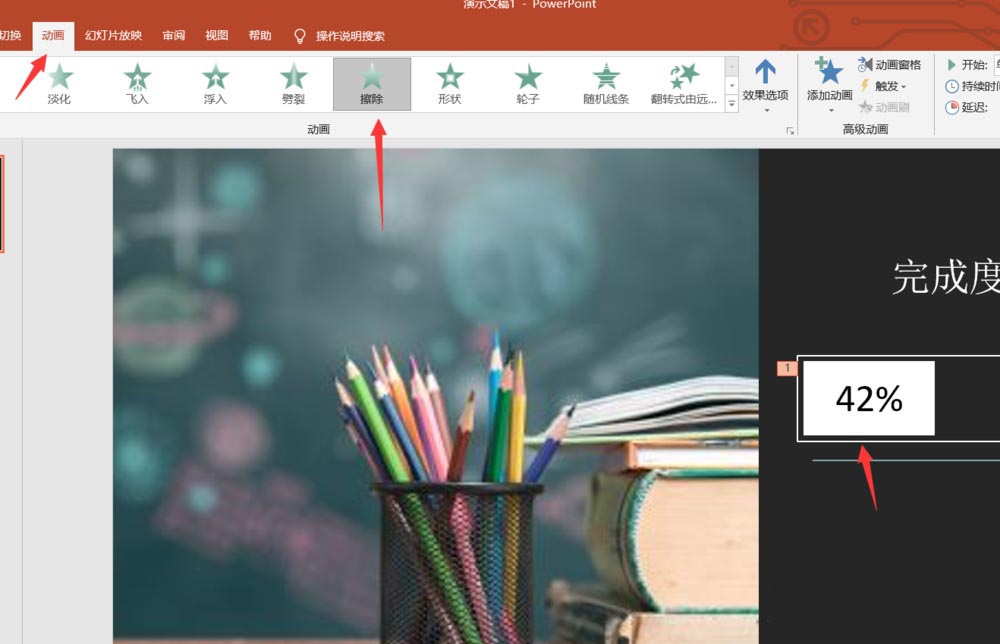
9、接着我们设置擦除下面的效果选项,为自左侧擦除。
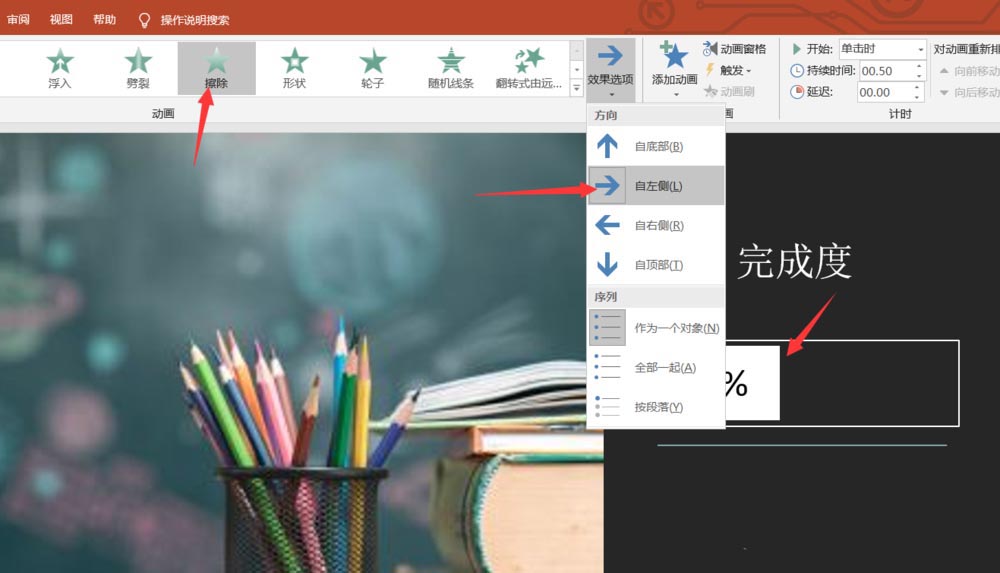
10、最后我们点击播放幻灯片,可以看到我们的时间进度条效果就制作完成了。

以上就是ppt制作百分比时间进度条的教程,希望大家喜欢,请继续关注PHP爱好者。
相关推荐:
ppt怎么设计一个圆形的百分比图表?
ppt怎么设计加载进度的开头动画效果?
ppt2010怎么制作创意的显示进度动画?
相关阅读更多 +
-
 剑与远征启程悉达值得抽取吗 2026-01-14
剑与远征启程悉达值得抽取吗 2026-01-14 -
 天墟传说最新下载-天墟传说官方预约入口 2026-01-14
天墟传说最新下载-天墟传说官方预约入口 2026-01-14 -

-

-
 迷路的梗是什么梗?揭秘网络热词迷路梗的爆笑起源和用法解析 2026-01-14
迷路的梗是什么梗?揭秘网络热词迷路梗的爆笑起源和用法解析 2026-01-14 -
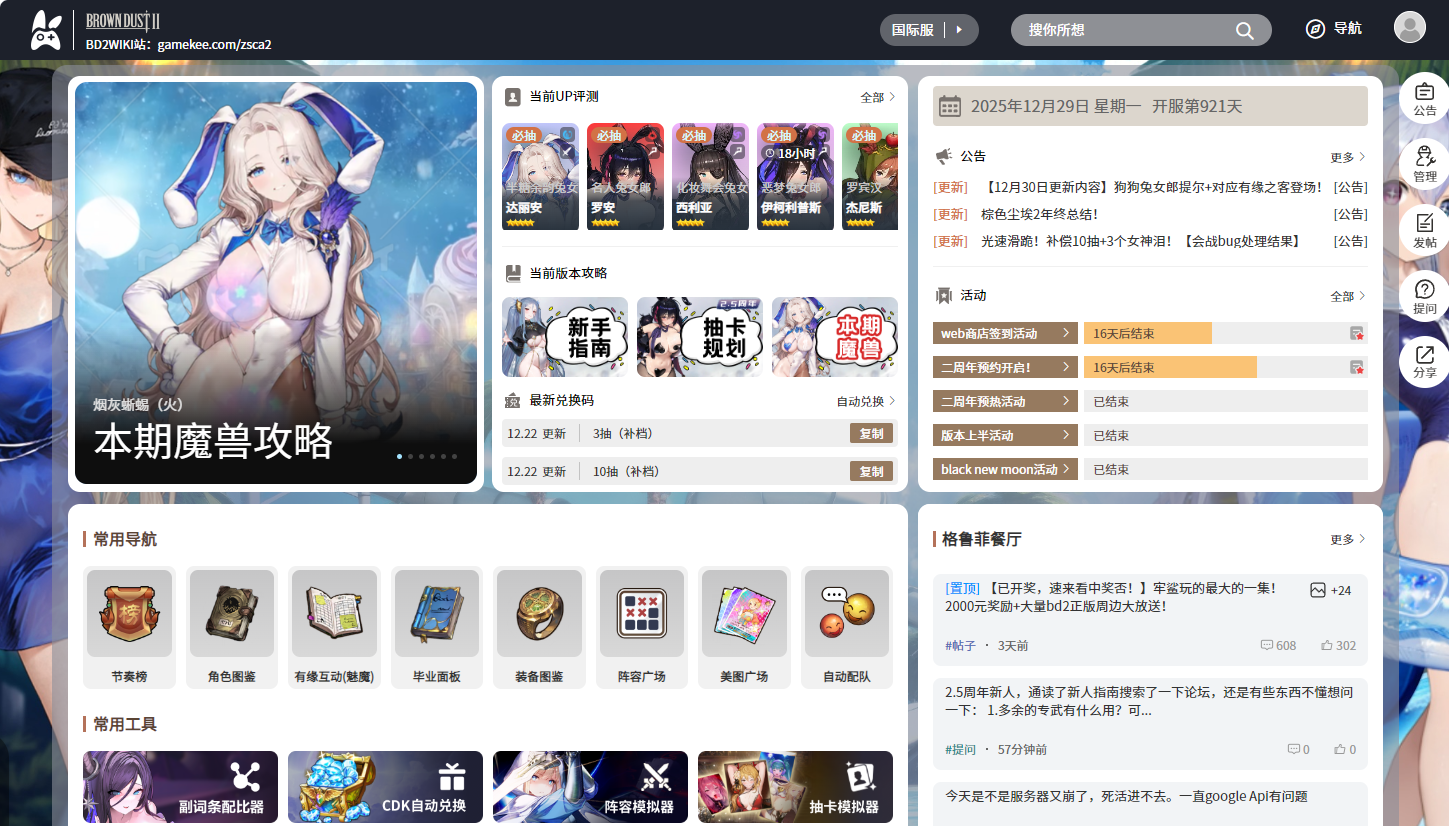 棕色尘埃2wiki官网入口-2026棕色尘埃2wiki官网最新地址 2026-01-14
棕色尘埃2wiki官网入口-2026棕色尘埃2wiki官网最新地址 2026-01-14
最近更新





